A számítógép bekapcsolása és a felhasználói felület elérése közötti rendszerindítási időt, több szakaszra bonthatjuk. Ez a cikk a rendszerbetöltő és a grafikus felület indítása közötti szakaszt mutatja be. Amikor kiválasztjuk a PC indulásakor közvetlenül a BIOS után megjelenő rendészbetöltőn a blackPanther OS indítását, az [entert] letöltése pillanatában számos háttérfolyamat indul el melyeket alapesetben egy fedőképernyőkép (splash) takar el.
A fedőképernyőt az [ESC] gomb lenyomásával le is kapcsolhatjuk átmenetileg, ha kíváncsiak vagyunk a részletekre, és az indítási folyamatokra. Ezek a folyamatok (daemon = háttérszolgáltatás) teszik lehetővé a hardverek előkészítését és, hogy elérjük a fájlrendszereket, előkészíti a hálózatunkat, a nyomtatást, és elindítja végül a grafikus felületünket.
A nagyobb kompatibilítás és a szélesebb felhasználhatóság miatt a
blackPanther OS alapértelmezetten sokkal több olyan szolgáltatást indíthat el, mint amire szükséged van!
Ezek a folyamatok igény szerint lekapcsolhatóak vagy újraengedélyezhetőek a rendszerbeállítások alatt.
Rendszerbeállítások > Szolgáltatások
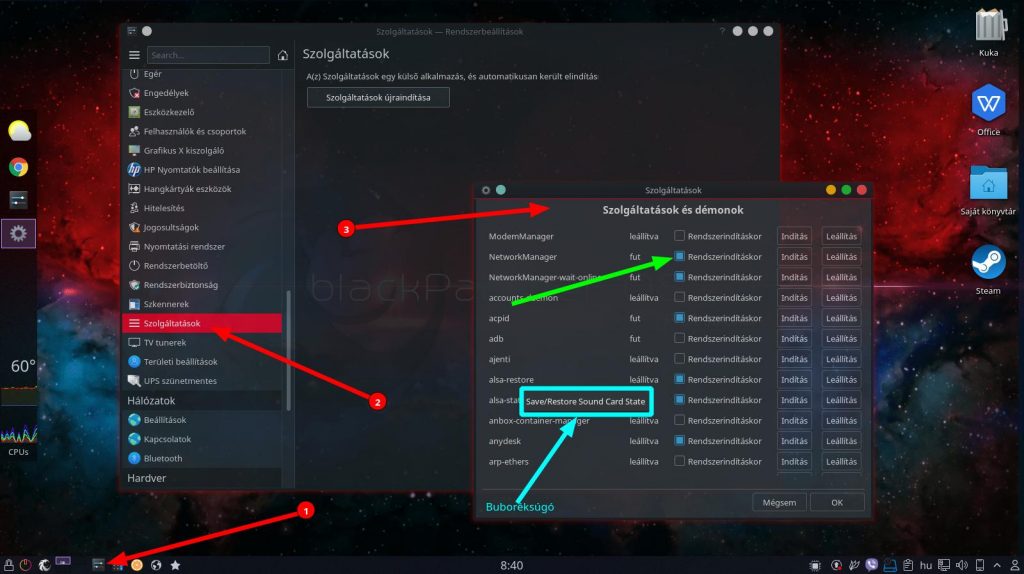
Figyelem!
Amennyiben nem tudjuk melyik szolgáltatásnak milyen funkciója van, ne kapcsoljunk le semmit! A felesleges szolgáltatások bekapcsolása lassú indítást, és értelmetlen erőforrás használatot eredményez.
Milyen folyamatokat ne használjunk?
Példák:
- Ha nincs nyomtatód a Cups szolgáltatást lekapcsolhatod
- Nincs mobilnet a gépen, a ModemManager sem szükséges
- Nincs VPN szolgáltatásod, nincs szükséged az xl2tpd szolgáltatásra
- stb
Hibaelhárítás, elemzés
A lassú rendszerindításnak általában a következő gyakori okai lehetnek:
- HDD esetén a szűk keresztmetszet az adatátvitel (mérjük meg a lemezkezlőben)
- Lassú hardver válasz az UDEV eszközök előkészítésekor (hiányzó, vagy hibás meghajtó)
- Hálózati kapcsolatra várakozás
- Hálózati meghajtóra várakozás
- Fájlrendszer csatolására várakozás
- Felesleges folyamatok indítása
További, de olvasásra szoruló részletekért kattints ide ...
Tovább folyamatok lehetnek azok az alkalmazások, melyeket minden nap használunk, például a Chrome, ha engedélyezve vannak a háttérfolyamátok futtatása. Kapcsoljuk ki őket.



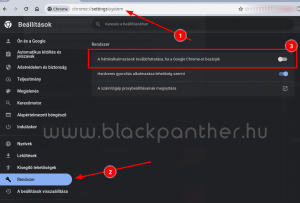





Hozzászólások lezárva